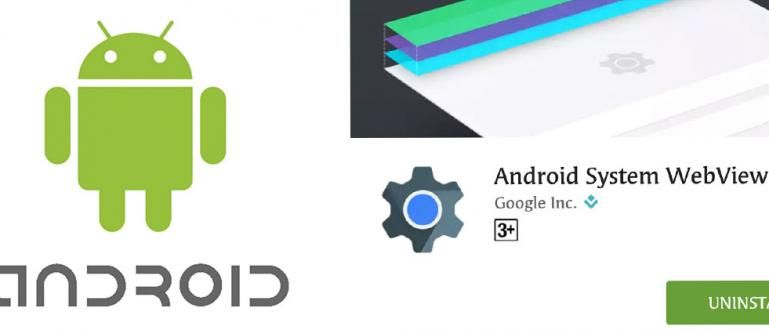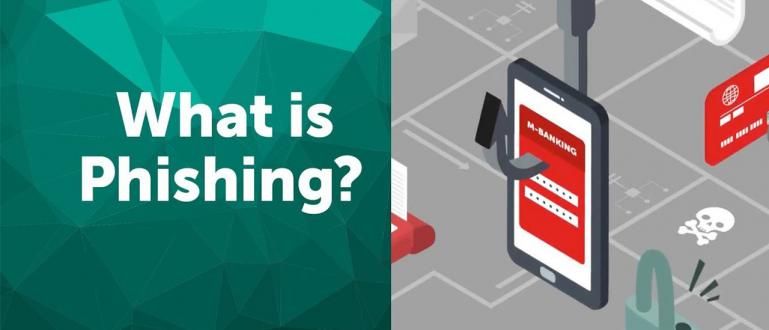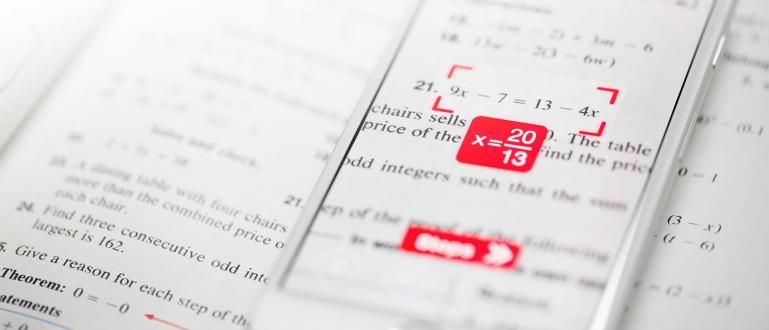क्या आपको इंटरनेट ब्राउज़ करने में मज़ा आ रहा है, अचानक आपको "इस साइट तक नहीं पहुंचा जा सकता" संदेश मिलता है? इसे यहां ठीक करने का तरीका देखें, एक सचित्र मार्गदर्शिका के साथ पूरा करें।
क्या आपने कभी ऐसी त्रुटि का अनुभव किया है जिसके कारण आप इंटरनेट पर साइट नहीं खोल पा रहे हैं?
आमतौर पर, जब यह त्रुटि होती है, तो आपको "इस साइट तक नहीं पहुंचा जा सकता" जैसा संदेश मिलेगा, जो वेबसाइट खोलते समय बहुत कष्टप्रद होता है।
अगर ऐसा होता है, तो इसे कैसे हल किया जाए?
ठीक है, जका के पास आप में से उन लोगों के लिए एक समाधान है जो इस तरह की वेबसाइट त्रुटियों का अनुभव करते हैं। आप 5 तरीके आजमा सकते हैं, आइए और देखें!
वेबसाइट त्रुटियों को दूर करने के 5 तरीके या "इस साइट तक नहीं पहुंचा जा सकता"
डीएनएस या डोमेन नेम सिस्टम एक डेटाबेस है जो सभी डोमेन नाम और आईपी नंबर को स्टोर करता है।
DNS आपके द्वारा खोजे जा रहे नाम को IP पते से पहचानेगा और उसका मिलान करेगा, और उसे उस साइट से कनेक्ट करेगा जिस पर आप जाना चाहते हैं।
इस मामले में DNS इंटरनेट से कनेक्शन खो जाने या नेटवर्क के गलत कॉन्फ़िगरेशन के कारण खोजने और पहचानने में विफल रहा।
इसे आसानी से हल किया जा सकता है दोस्तों, आप उन 5 तरीकों को आजमा सकते हैं जिन्हें जका नीचे सूचीबद्ध करता है:
1. DNS क्लाइंट को पुनरारंभ करें
DNS क्लाइंट को पुनरारंभ करने का पहला तरीका है, इन चरणों का पालन करके यह काफी आसान है:
- विंडोज की + आर दबाएं और टाइप करें services.msc. ललौ ओके पर क्लिक करें.

- नीचे स्क्रॉल करें जब तक आपको कॉलम में DNS क्लाइंट नहीं मिल जाता, राइट क्लिक करें फिर रिस्टार्ट चुनें.

- DNS क्लाइंट रीसेट करेगा, यह Google क्रोम में "इस साइट तक नहीं पहुंचा जा सकता" समस्या को हल करने में सक्षम है। यदि समस्या अभी भी है, तो आप अगली विधि कर सकते हैं।
2. डीएनएस पता बदलें
अगला अपने पीसी पर DNS पता बदलना है, निम्न कार्य करें:
- स्क्रीन के निचले दाएं कोने में ट्रे कॉलम में नेटवर्क साइन पर राइट-क्लिक करें, फिर चुनें नेटवर्क और इंटरनेट सेटिंग खोलें.

- ईथरनेट चुनें और क्लिक करें नेटवर्क और साझा केंद्र

- कनेक्शन पर क्लिक करें अपना इंटरनेट, फिर चुनें गुण.

- खोज इंटरनेट प्रोटोकॉल संस्करण 4 (टीसीपी/आईपी) तब दबायें गुण

- "निम्न DNS सर्वर पतों का उपयोग करें" के बगल में स्थित चिह्न की जाँच करें और फिर निम्नलिखित संख्याएँ दर्ज करें: 8.8.8.8 (पसंदीदा डीएनएस सर्वर) और 8.8.4.4 (वैकल्पिक DNS सर्वर)। तो जाँच निकास पर सेटिंग मान्य करें.

- ओके पर क्लिक करें और उस वेबसाइट में प्रवेश करने का प्रयास करें जिस पर आप जाना चाहते हैं।
3. सीएमडी के माध्यम से आईपी रीसेट करें
आईपी अपडेट करने का यह एक तरीका है, यहां बताया गया है:
- खोज कमांड प्रॉम्प्ट या सीएमडी अपने विंडोज़ पर खोज फ़ील्ड में, फिर एप्लिकेशन दर्ज करें।

- इस कमांड को CMD के अंदर टाइप करें, एंटर क्लिक करें प्रत्येक आदेश लिखने के बाद:
- आईपीकॉन्फिग / रिलीज
- ipconfig / सभी
- ipconfig /flushdns
- ipconfig /नवीनीकरण
- नेटश इंट आईपी सेट डीएनएस
- नेटश विंसॉक रीसेट

- रीबूट और उस वेबसाइट पर वापस लॉग इन करने का प्रयास करें जिस पर आप जाना चाहते हैं।
4. Google क्रोम सेटिंग्स रीसेट करें
अगला तरीका Google Chrome में इंटरनेट सेटिंग रीसेट करना है, यहां पूरा तरीका दिया गया है:
- खोलना आपका Google Chrome और लिखें खोज क्षेत्र में "क्रोम: // झंडे /"। फिर एंटर क्लिक करें.

- डिफ़ॉल्ट पर रीसेट करें पर क्लिक करें नीचे दी गई तस्वीर की तरह। फिर अपने ब्राउज़र को बंद करें और फिर से खोलें। वेबसाइट में वापस लॉग इन करने का प्रयास करते हुए, मुझे त्रुटि मिली "इस साइट तक नहीं पहुंचा जा सकता"।
5. अपने पीसी पर नेटवर्क ड्राइवर को अपडेट/रीइंस्टॉल करें
संकट इस साइट तक नहीं पहुंचा जा सकता हो सकता है क्योंकि आपके नेटवर्क ड्राइवर में कोई समस्या है, इसलिए आप ड्राइवर को डिफ़ॉल्ट रूप से पुनः स्थापित करने का प्रयास कर सकते हैं।
- बटन दबाएँ विंडोज + आर, फिर टाइप करें देवएमजीएमटी.एमएससी और चुनें ठीक है.

- चुनें नेटवर्क एडेप्टर, अपने पीसी द्वारा उपयोग किए जाने वाले नेटवर्क ड्राइवर का चयन करें। फिर ड्राइवर अपडेट करें पर क्लिक करें.

- चुनें ड्राइवर सॉफ़्टवेयर के लिए मेरा कंप्यूटर ब्राउज़ करें, फिर चुनें मुझे सूची से चुनने दो .... क्लिक अगला.

- कॉलम में उपलब्ध ड्राइवर का चयन करें, फिर अगला पर क्लिक करें. फिर नया ड्राइवर स्थापित किया जाएगा।

- जिस वेबसाइट में समस्या आ रही है उसे फिर से खोलें इस साइट तक नहीं पहुंचा जा सकता.
Google क्रोम पर "इस साइट तक नहीं पहुंचा जा सकता" त्रुटि वेबसाइट को हल करने के 5 तरीके हैं। यदि आप वेबसाइट त्रुटि का अनुभव करते हैं तो अब आपको भ्रमित होने की आवश्यकता नहीं है।
आपके लिए त्रुटि को हल करने के लिए किस विधि ने काम किया? अपनी राय कमेंट कॉलम में लिखें, मिलते हैं अगले लेख में!
इसके बारे में लेख भी पढ़ें इंटरनेट या अन्य रोचक लेख डेनियल काह्यादी.